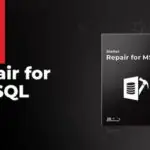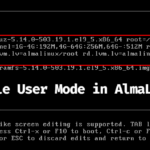Как восстановить повреждённый USB-накопитель в Linux

Флешка есть у каждого. Это отличные маленькие устройства, с помощью которых легко перемещать данные. Однако иногда флешки могут быть повреждены или просто перестать работать. К счастью, если вы используете Linux, у вас уже есть доступ к множеству инструментов, которые помогут решить эту проблему. В этой статье мы используем Ubuntu, но всё применимо к большинству современных дистрибутивов Linux. Вот как можно восстановить повреждённый USB-накопитель в Linux.
В этой статье мы уделяем первостепенное внимание безопасности ваших данных. Сначала вы узнаете, как сделать резервную копию содержимого вашей флешки, а затем перейдете к различным способам решения проблемы. Таким образом, если попытка решить проблему приведет к ее усугублению, вы сможете вернуться к текущему состоянию вашей флешки.
Создайте сжатый полный резервный образ
В Linux существует множество инструментов для резервного копирования любого устройства хранения данных. Однако проверенный временем подход основан на dd и gzip.
Прежде чем переходить в режим резервного копирования, стоит проверить, действительно ли диск поврежден. Для начала можно просто подключить USB-накопитель к другому USB-порту или даже к другому компьютеру. Иногда проблема не в самом накопителе, а в чем-то более простом, например в неплотном соединении или неисправном порте.
Теперь, чтобы создать резервную копию флешки, сначала подключите USB-накопитель к компьютеру. Запустите свой любимый терминал (или нажмите CTRL + Alt + T). После этого найдите свою флешку с помощью следующей команды:
ls /dev/disk/by-id
Кроме того, вы можете определить, какая у вас флешка, выполнив команды lsblk или sudo fdisk -l для поиска имени устройства (например, /dev/sdb, а не раздела, такого как /dev/sdb1).
Затем создайте резервную копию флешки в виде файла образа, сжатого с помощью GZIP, с помощью одной команды:
sudo dd if=/dev/disk/by-id/YOUR_FLASH_DRIVE status=progress | gzip -c > /home/USERNAME/backups/BACKUP_NAME.img.gz
Кроме того, убедитесь, что папка «/home/USERNAME/backups/» существует (создайте её с помощью mkdir -p /home/USERNAME/backups). Далее параметр if= указывает на флешку, а gzip сжимает выходные данные.
Чтобы восстановить резервную копию, нужно поменять местами две команды и указать флешку в качестве устройства вывода. Полная команда будет выглядеть так:
sudo gzip -cd /home/USERNAME/backups/BACKUP_NAME.img.gz | sudo dd of=/dev/disk/by-id/YOUR_FLASH_DRIVE status=progress
Примечание: при этом вся флешка перезаписывается, все данные удаляются. Чтобы избежать потери данных, дважды проверьте название устройства.
Исправление поврежденной файловой системы с помощью FSCK
После резервного копирования содержимого флешки можно попробовать её восстановить. Для этого можно воспользоваться fsck. Этот инструмент отлично подходит для удаления повреждённых блоков файлов, поскольку большинство (если не все) случаев повреждения и нечитаемости связаны с подобными проблемами.
Для выполнения этой команды вам нужно будет указать раздел, а не весь диск. Вы найдёте его по названию, похожему на название вашего устройства, выполнив команду:
ls /dev/disk/by-id/usb*
Затем запустите fsck с помощью:
sudo fsck -v -y /dev/disk/by-id/YOUR_FLASH_DRIVE-PARTITION-TO-CHECK
В этой команде:
sudo fsckзапускает инструмент для исправления ошибок с правами администратора.-vпросит его предоставить нам подробную информацию о судебном разбирательстве.-yМы хотим, чтобы система автоматически пыталась исправить все обнаруженные ошибки./dev/disk…Это раздел, который будет проверен на наличие ошибок.
Отформатируйте USB-накопитель с помощью Fdisk/MKFS из терминала
Если fsck не удалось восстановить файловую систему устройства, можно попробовать отформатировать его, чтобы использовать как новое.
Первый шаг — удалить все существующие структуры файловой системы и создать их заново. Для этого можно использовать fdisk . Запустите его на своём устройстве с помощью sudo :
sudo fdisk /dev/disk/by-id/YOUR_FLASH_DRIVE
Нажмите o и Enter, чтобы создать на нём новую таблицу разделов DOS, чтобы ваш USB-накопитель был доступен для чтения везде. Если вы хотите использовать его только на современном компьютере и в современной операционной системе, вы можете заменить o на g, чтобы создать новую таблицу разделов GPT.
Нажмите n и Enter, чтобы создать новый раздел, затем p чтобы сделать его основным. Если вы использовали e вместо p, раздел будет создан как расширенный, но в этом нет смысла, если вы не планируете создавать на диске более трёх разделов. Затем вы можете просто нажать Enter, когда вас спросят о номере раздела, первом и последнем секторах, чтобы принять значения по умолчанию и сделать раздел охватывающим весь USB-накопитель.
Нажмите p и Enter, чтобы проверить новую структуру хранения данных на вашем USB-накопителе. Затем нажмите w и Enter, чтобы записать изменения на USB-накопитель и выйти из fdisk.
Форматирование нового раздела с помощью файловой системы
Ваш раздел будет не отформатирован, и, поскольку на нём ещё нет файловой системы, он будет непригоден для использования. Вы можете создать файловую систему с помощью одного из инструментов mkfs, которые входят в состав всех современных дистрибутивов Linux. Чтобы отформатировать раздел в FAT32, совместимый с большинством устройств, используйте:
sudo mkfs.fat -F 32 /dev/disk/by-id/YOUR_FLASH_DRIVE-PARTITION
Чтобы отформатировать раздел в NTFS для использования с современными версиями Windows или в EXT4 для использования только с Linux, выполните следующие действия:
sudo mkfs.ntfs /dev/disk/by-id/YOUR_FLASH_DRIVE-PARTITION
или
sudo mkfs.ext4 /dev/disk/by-id/YOUR_FLASH_DRIVE-PARTITION
EXT4 оптимизирован для Linux, но не поддерживается изначально в Windows или macOS без дополнительного программного обеспечения.
После форматирования вы можете подключить USB-накопитель и убедиться, что он работает. Просто используйте lsblk ещё раз, чтобы проверить, что на разделе есть файловая система и его можно подключить.
Способ проверки и исправления USB-накопителя с помощью графического интерфейса
Если вам не нравится вводить команды, вы можете воспользоваться инструментом «Диски» для проверки и форматирования USB-накопителя. «Диски» предустановлены в Ubuntu.
Откройте меню приложений и найдите Диски. Запустите приложение, когда найдёте его.
Выберите USB-накопитель в списке слева и нажмите на значок шестерёнки. Затем выберите Восстановить файловую систему и следуйте инструкциям мастера, чтобы исправить файловую систему.
В нашем случае проблема была не в аппаратном обеспечении, а в повреждении файловой системы. Хотя проблему было не решить, мы могли переформатировать USB-накопитель и продолжить его использовать. Чтобы сделать это с помощью дисков, выберите USB-накопитель, снова нажмите на значок с шестерёнкой и выберите Форматировать раздел.
Введите имя для своего USB-накопителя в поле «Имя тома» и выберите одну из трёх наиболее популярных файловых систем:
- Ext4 для использования с Linux
- NTFS для использования с современными версиями Windows
- FAT для использования с обоими типами устройств, а также с другими типами устройств (от смартфонов до игровых консолей)
Обратите внимание на опцию «Стереть». Оставьте её отключённой для быстрого форматирования. Включите её для полного форматирования, которое приведёт к удалению всех данных с вашего устройства. При работе с повреждёнными устройствами, на которых могут быть битые сектора, лучше выбрать опцию полного стирания.
Восстановление с помощью GParted
Если вы предпочитаете не использовать командную строку, GParted — отличный графический инструмент для управления разделами диска и восстановления дисков. Он очень похож на стандартную программу для работы с дисками, но имеет более продвинутые функции.
Сначала установите GParted, введя команду:
sudo apt install gparted
После установки GParted вы можете запустить его либо из меню приложения, либо введя gparted в терминале и указав свой пароль при появлении запроса.
После запуска GParted выберите USB-накопитель в правом верхнем выпадающем меню — только будьте очень внимательны, чтобы случайно не выбрать системный диск. Далее, если диск подключен, щелкните по нему правой кнопкой мыши и отключите его. Затем вы можете либо запустить проверку файловой системы, выбрав опцию «Проверить», либо полностью отформатировать раздел, выбрав опцию «Форматировать».
Заключительные мысли
Теперь, когда вы восстановили повреждённый USB-накопитель, вы можете использовать его как новый. А если вы хотите создать загрузочный USB-накопитель с Linux, следуйте приведённым здесь инструкциям.
Редактор: AndreyEx